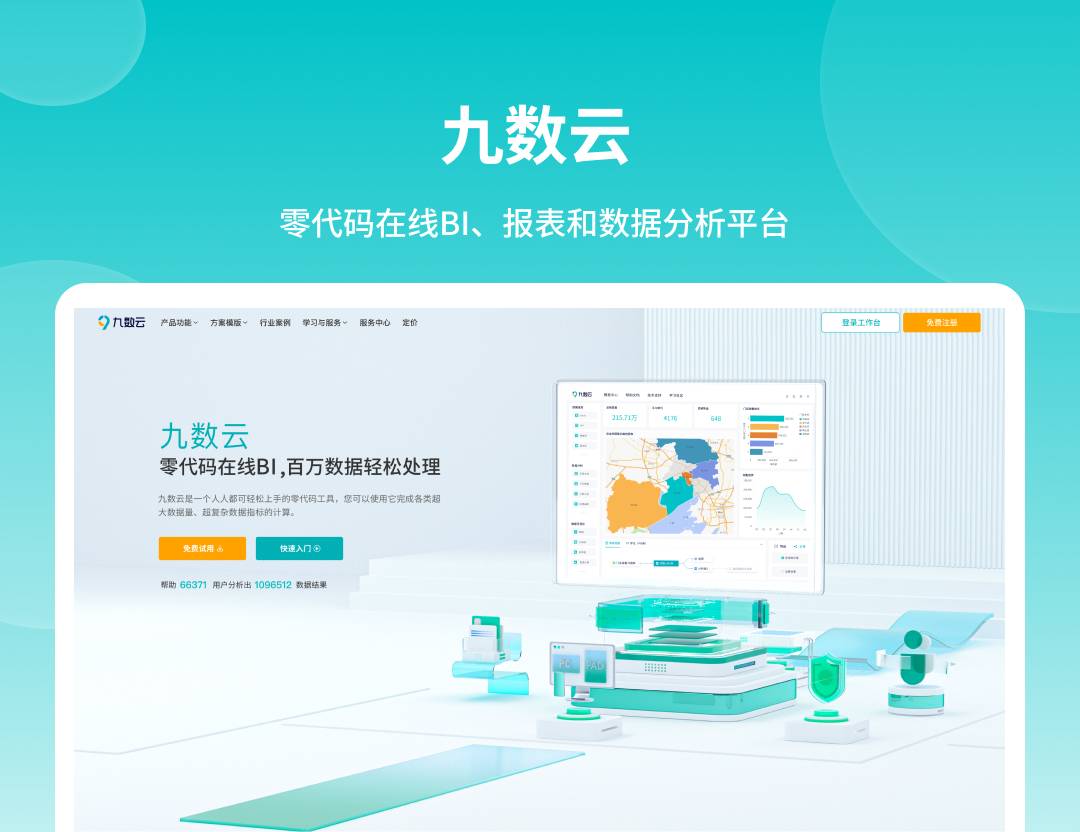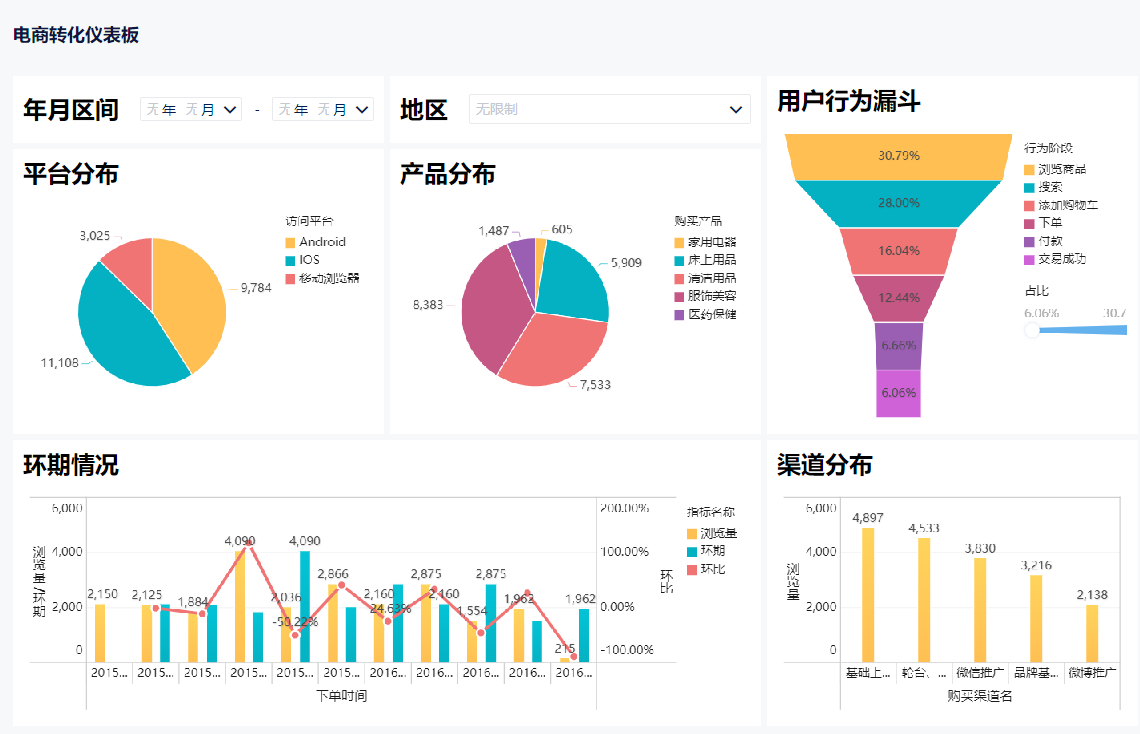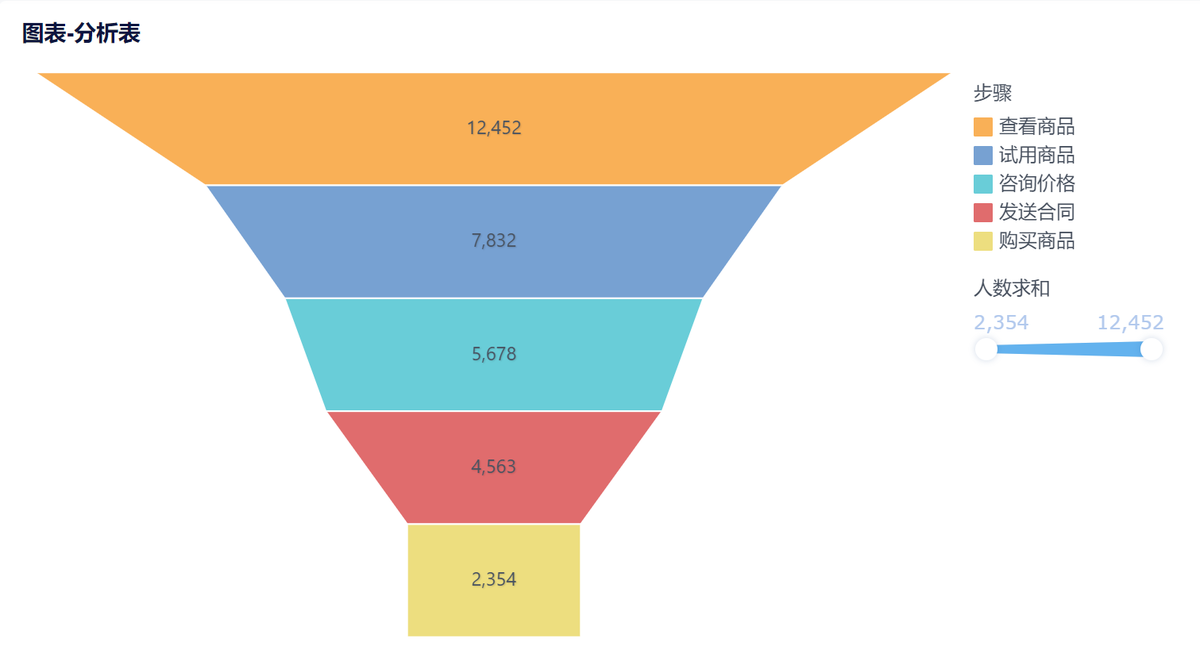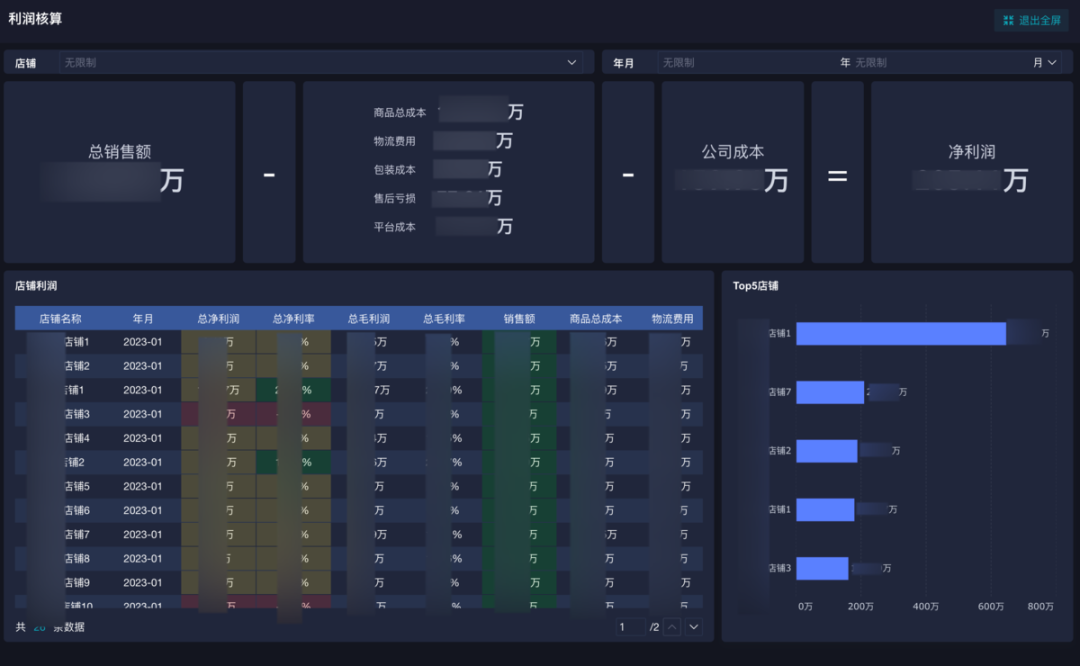数据展示大屏怎么做?3个方法分享 | 帆软九数云
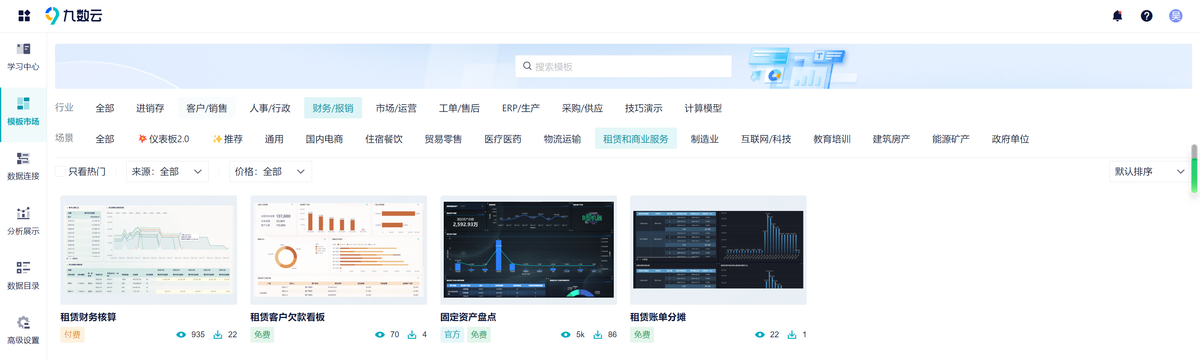
在日常工作中,我们经常看到各种各样酷炫的数据展示大屏。这种数据大屏是怎么做出来的?今天来给大家揭秘三个方法,全自动方法、半自动方法、手动方法,一个比一个简单!使用工具:九数云BI。
方法1:全自动的方法-使用模版替换数据
在九数云BI中,有涵盖电商、餐饮、医药、制造等各行各业以及财务、库存、人事等各种各样场景的300+看板可供我们选择,只需要将数据替换为我们自己的数据,就可以轻松得到一张专业、美观的数据展示大屏!
操作步骤:
1、在九数云模板中心,筛选你看中的看板
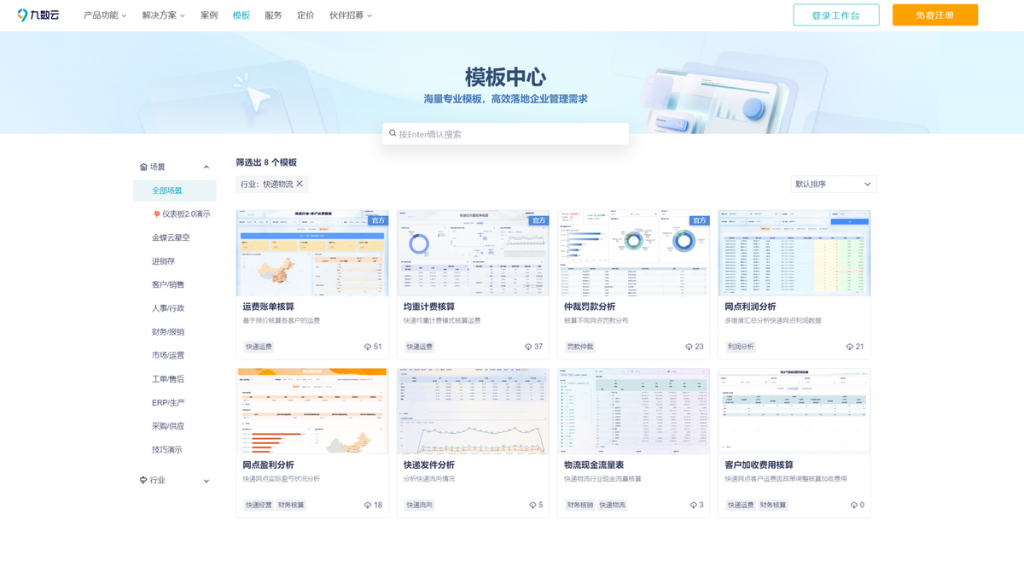
2、点击应用模板即可进入到替换数据界面
3、将基础数据这一栏,替换为我们自己的数据,就可以直接得到一张一模一样的数据大屏啦
是不是很简单呢?但是需要注意,替换的数据格式要跟原数据一致哦!
方法2:半自动的方法-使用空白模版上传图表
在九数云BI中,有拖拉拽即可生成数据展示大屏的【仪表板】,你只需要把自己制作好的图表,如折线图、柱状图等拉进来即可得到一张美观的数据看板!这个方法的优点是图表可以按照自己的心意设置,缺点是需要自己处理数据。
操作步骤:
1、在九数云工作台,点击新建仪表板
2、选择仪表板2.0(九数云企业版专属功能,可以试用),这里就有各种各样排版好了的空白模板,我们可以通过搜索关键词、筛选风格(如商务稳重,酷炫科技,简约清新版)、色系等,来选择自己喜欢的样式;也可以选择最热门,最多下载,最新发布等的模板来选择
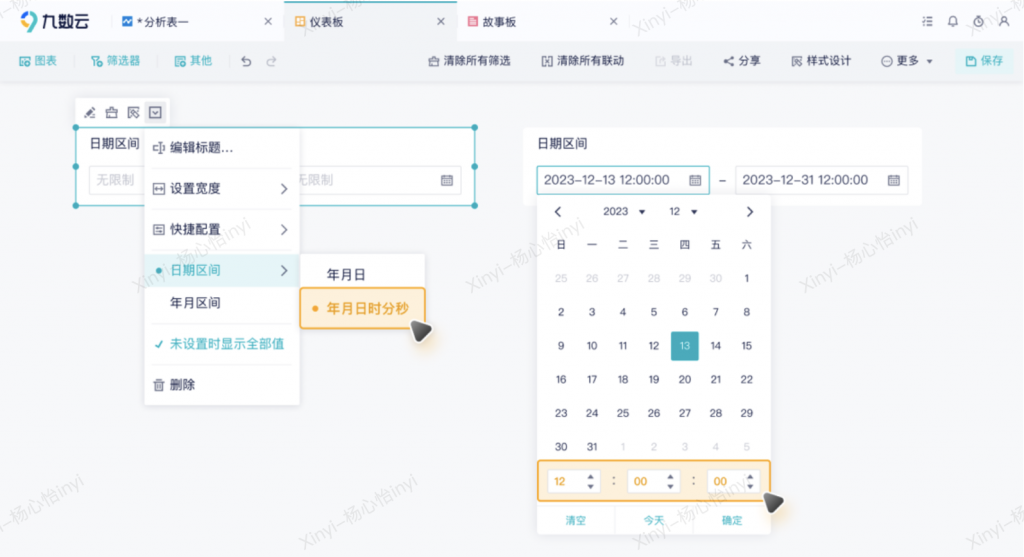
3、点击创建即可进入界面,接下来只需要右击,选择切换图表,将你制作好的图表替换上来就可以了
制作一张好看的仪表板变得更搭积木一样简单!
方法3:自己手动制作
如果以上方法都无法满足你的需求,那么你可以通过创建空白仪表板来制作专属于你自己的数据展示大屏
具体步骤:
1.打开九数云-新建仪表板2.0(企业版专属功能)-创建空白画板
2.编辑画布
在制作看板之前,需要先给看板起一个名字,并且选择画布的大小,以及选择一个模板的样式。
填好这些信息后,就可以点击“创建看板”按钮,开始制作你的看板了
3.添加图标以及控件
点击左上角的+图表按钮,将你的图表拖入,并进行排列,就可以随心所欲的DIY你的看板啦
是不是也很简单呢?当然,如果你不想要太复杂,或者没有企业版,也可以选择仪表板来创建图表,比2.0版本更傻瓜式哦!

热门产品推荐